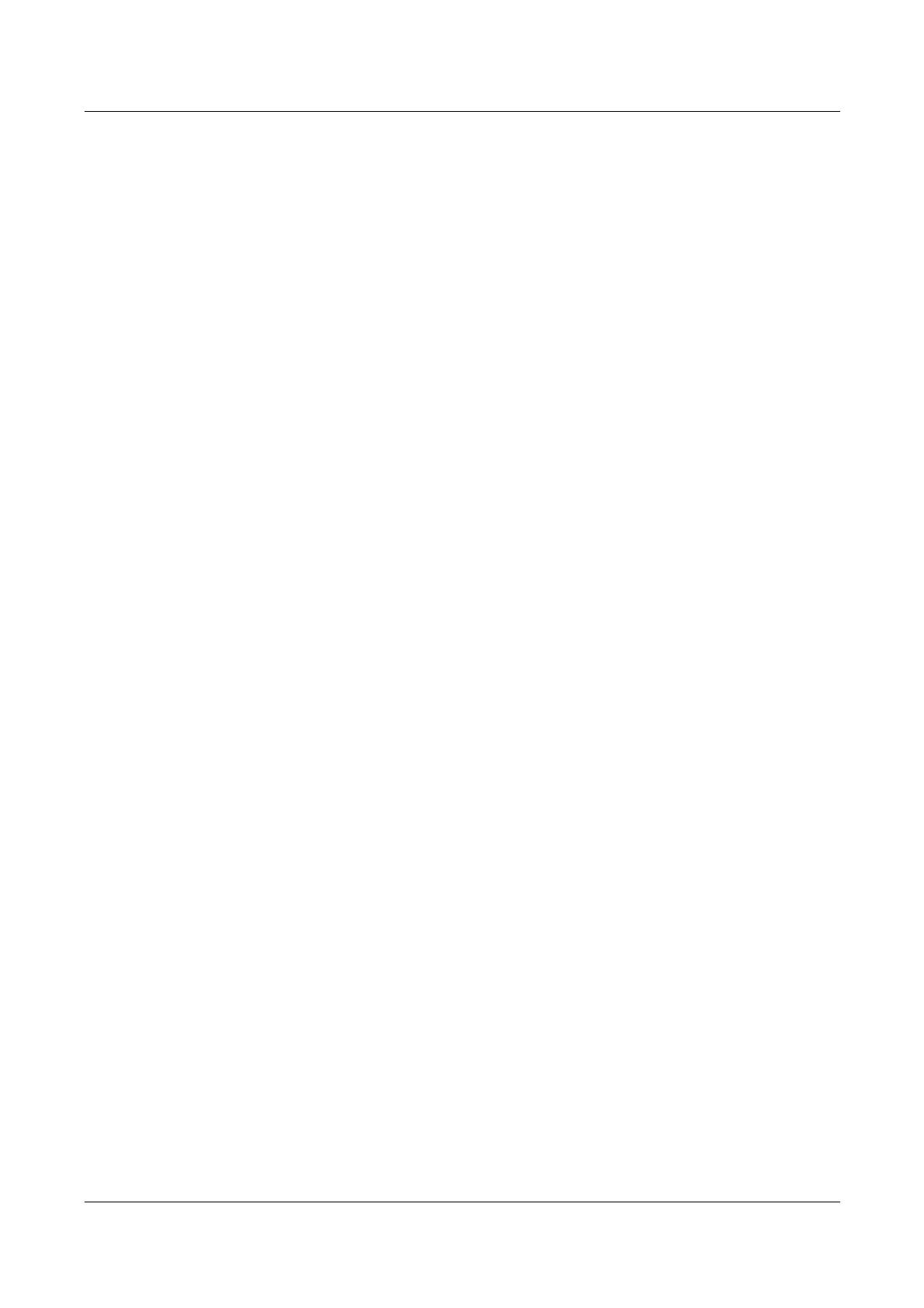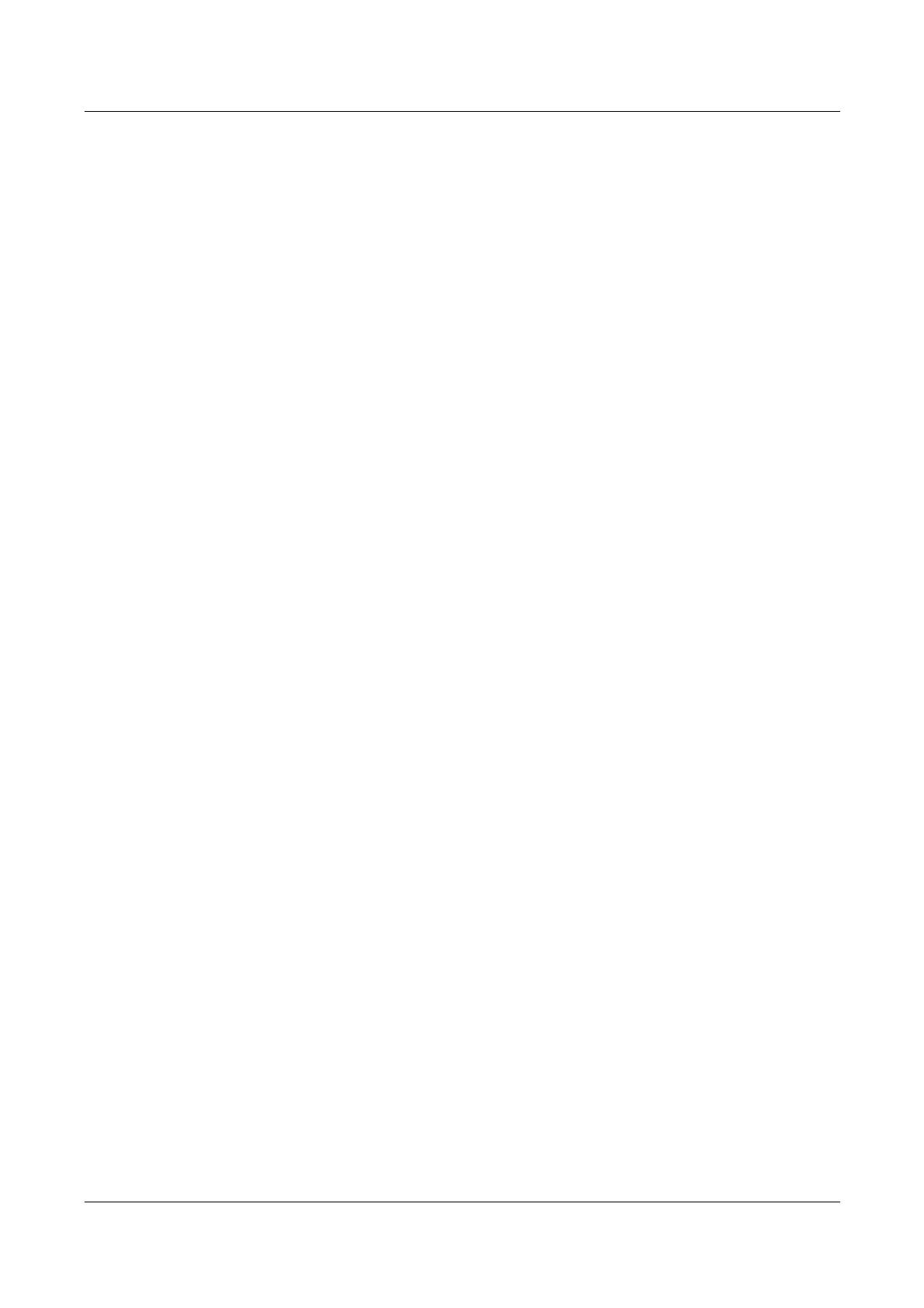
4 Xerox WorkCentre/WorkCentre Pro 123/128/133 PostScript® Käyttöopas
4 Käyttö Windows 2000/Windows XP/Windows Server 2003
-ympäristössä ..........................................................................29
Tietoja ohjelmistosta ........................................................................29
Ohjelmisto ........................................................................................29
Laitteisto-/ohjelmistovaatimukset .....................................................30
Tietokone ..........................................................................................30
Käyttöjärjestelmä ..............................................................................30
Tulostinajurin asentaminen ..............................................................30
Asennus ...........................................................................................31
Laite- ja tulostusasetukset ...............................................................32
Laitteen asetukset -välilehti ..............................................................33
Asetukset ..........................................................................................33
Konfigurointi-välilehti ........................................................................34
Asetukset ..........................................................................................34
Lisäasetukset-valintaikkuna .............................................................35
Asetukset ..........................................................................................36
Tulostusasetukset-välilehti ...............................................................37
Työn tyyppi .......................................................................................38
Asetukset ..........................................................................................39
Ohjeen käyttö ..................................................................................39
5 Käyttö Macintosh-tietokoneilla.................................................41
Tietoja ohjelmistosta ........................................................................41
Ohjelmisto ........................................................................................42
Laitteisto-/ohjelmistovaatimukset .....................................................42
Tietokone ..........................................................................................42
Käyttöjärjestelmä ..............................................................................42
Adobe PostScript -kirjoitinajurin asentaminen .................................43
Asennus (Mac OS 9.x tai aiempi) .....................................................43
Kirjoitinajurin asetukset (Mac OS 9.x tai aiempi) ..............................44
Asennus (Mac OS X) .......................................................................46
Asennus ...........................................................................................46
Kirjoittimen lisääminen (Mac OS X) .................................................47
Toimi näin .........................................................................................47
Kirjoittimen asetukset: ......................................................................48
Asetukset .........................................................................................49
Kirjoitinkohtaiset asetukset ...............................................................49
Mac OS 9.x ja aiemmat versiot ........................................................49
Mac OS X .........................................................................................50
Asetukset ..........................................................................................50
Kirjoitinajurin asetukset ....................................................................51
Asetukset ..........................................................................................51
Näyttöfonttien asentaminen .............................................................53